ضبط صوت یک راه عالی برای ثبت سریع افکار شما هستند. این آسان تر از صرف زمان برای تایپ کردن و نگرانی در مورد علائم نگارشی است.
گوگل یک برنامه ضبط صدای بسیار خوب دارد، اما این برنامه انحصاری برای دستگاه های پیکسل است. سامسونگ برنامه ضبط صدا خود را برای دستگاه های گلکسی دارد. ما سریعترین راهها را برای رفتن به این برنامهها و شروع ضبط به شما نشان میدهیم.
نحوه ضبطصوت در گوشی سامسونگ گلکسی
گوشیهای گلکسی سامسونگ با یک برنامه ضبط صدا بسیار زیبا عرضه میشوند. بدیهی است که میتوانید به سادگی برنامه را برای استفاده از آن باز کنید، اما برای دسترسی سریعتر، میتوانیم یک ویجت را روی صفحه قفل قرار دهیم.
برای شروع، انگشت خود را از بالای صفحه به پایین بکشید. روی نماد چرخ دنده ضربه بزنید تا تنظیمات باز شود.
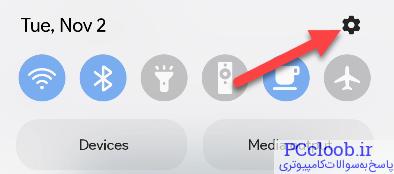
در مرحله بعد، به سمت «قفل صفحه» بروید.
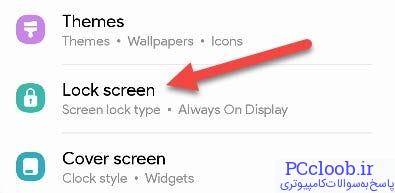
از تنظیمات Lock Screen، "Widgets" را انتخاب کنید.
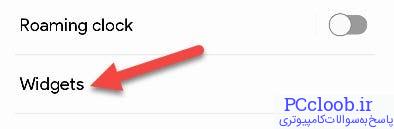
چند ویجت مفید وجود دارد که می توانید از بین آنها انتخاب کنید. «ضبط صدا» را روشن کنید. همچنین میتوانید برای تنظیم ترتیب ویجتها، روی «Reorder» ضربه بزنید.
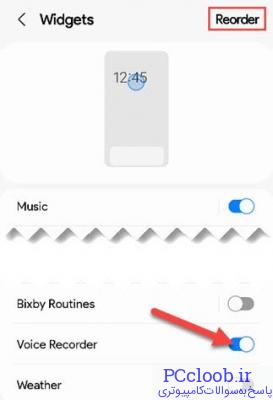
حالا بیایید از ویجت استفاده کنیم. صفحه نمایش را خاموش کنید. دو راه برای نمایش ویجت ها وجود دارد: روی ساعت ضربه بزنید یا انگشت خود را روی آن بکشید.

ویجتها ظاهر میشوند و میتوانید روی دکمه ضبط قرمز روی ویجت ضبط صدا ضربه بزنید تا ضبط صوت را شروع کنید!
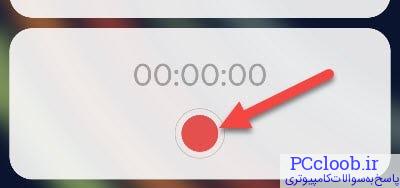
در حین ضبط، می توانید با ویجت نیز مکث، توقف یا لغو کنید.
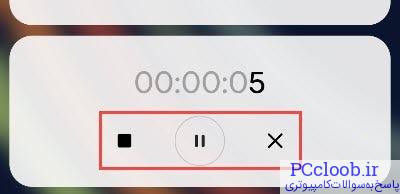
این سریعترین راه برای یادداشت صوتی در دستگاه Samsung Galaxy است.
نحوه یادداشت برداری صوتی در تلفن Google Pixel
تلفن های پیکسل گوگل به یک برنامه ضبط کننده چشمگیر مجهز شده اند . این می تواند صدای شما را به متن رونویسی کند و می توانید از فضای ابری به ضبط های خود دسترسی داشته باشید . برای دسترسی سریع، برنامه Recorder را به پانل تنظیمات سریع اضافه می کنیم.
ابتدا دوبار از بالای صفحه به پایین بکشید.روی نماد مداد ضربه بزنید.
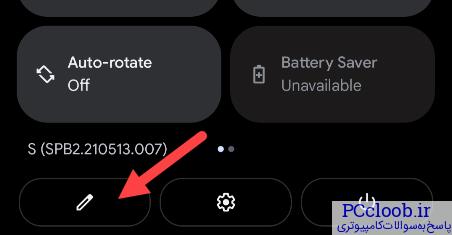
کاشیهای بالای صفحه از قبل در پانل تنظیمات سریع هستند. "Recorder" را در قسمت پایین پیدا کنید و روی آن ضربه بزنید و نگه دارید تا به قسمت بالا بکشید.
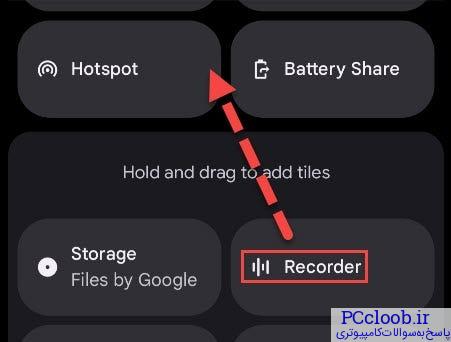
برای پایان، روی فلش در گوشه بالا سمت چپ ضربه بزنید.
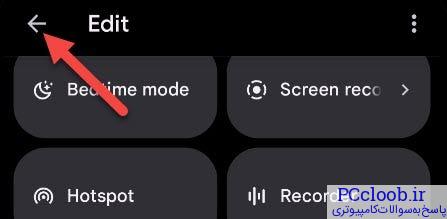
اکنون می توانید به سادگی پانل تنظیمات سریع را باز کرده و روی کاشی «ضبط» ضربه بزنید تا ضبط صوت شروع شود.
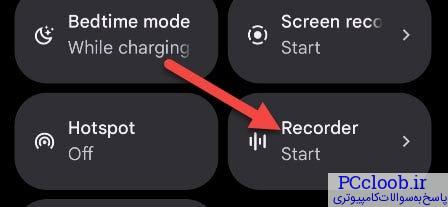
برنامه Recorder بلافاصله راه اندازی می شود و شروع به ضبط می کند. از آنجا می توانید مکث، حذف و ذخیره کنید.
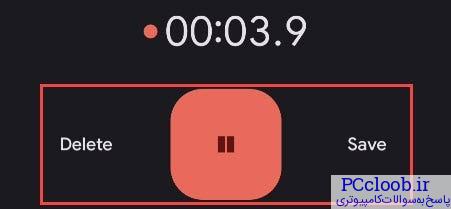
این سریعترین راه برای یادداشت صوتی در دستگاه Google Pixel است!